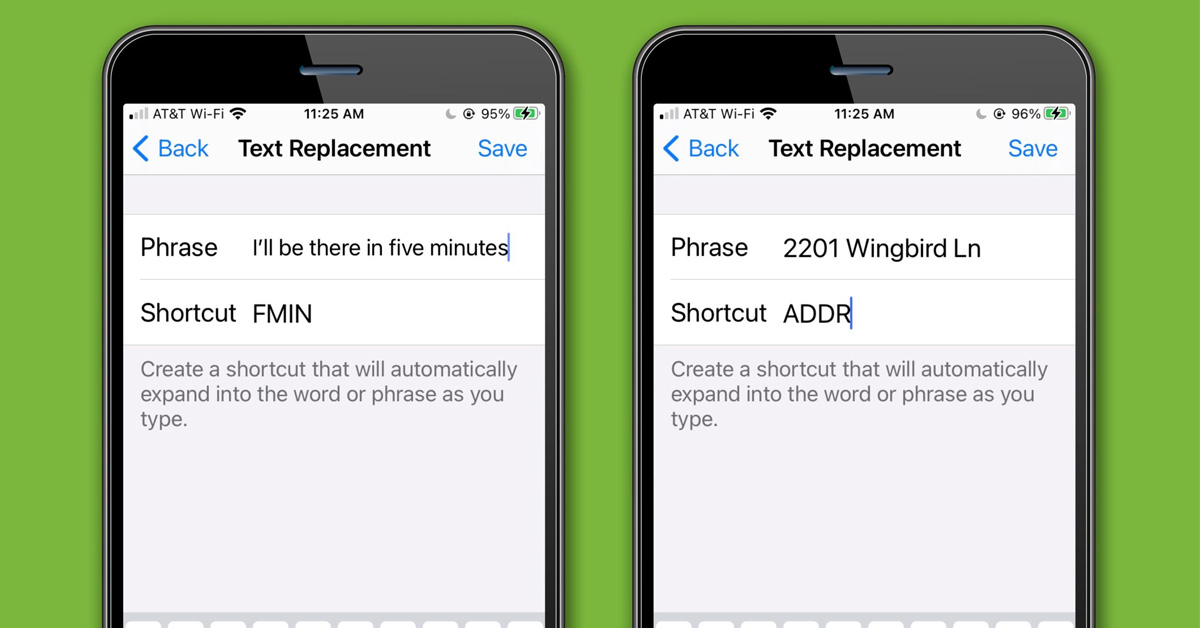
Mỗi soạn thảo các văn bản trong Ghi chú hoặc nhắn tin trò chuyện với một ai đó, bạn sẽ cảm thấy khá mệt mỏi khi gõ ra từng câu chữ quá quen thuộc nhưng không nhất thiết phải như vậy cho mọi thứ. Với tính năng phím tắt văn bản, bạn có thể chỉnh sửa iPhone giúp tự động thay thế văn bản tùy chỉnh bằng các cụm từ quen thuộc.
Hướng dẫn thiết lập tính năng văn bản tùy chỉnh trên iPhone
Nhờ vào tính năng siêu dụng này, bạn có thể điều chỉnh các cụm từ dài và quen thuộc cho những trường hợp cần thiết. Chẳng hạn câu viết tắt quen thuộc “omw” thay thế cho từ “On my way” (Đang đi trên đường). Do đó, bạn có thể tạo các cụm từ viết tắt để tạo phím tắt văn bản thay thế.
Vậy cách nào để thiết lập và sử dụng tính năng này? Hãy cùng Viện Di Động tìm hiểu cách hướng dẫn dưới đây nhé.
1. Lưu ý khi sử dụng phím tắt lưu văn bản
Đầu tiên, tính năng thay thế văn bản chỉ hoạt động với bàn phím mặc định trên điện thoại thông minh iPhone. Cho nên, nếu bạn đang sử dụng bàn phím của bên thứ ba qua các ứng dụng của App Store thì sẽ không thể hoạt động được.
Thứ hai, bạn hãy cập nhật phiên bản iOS mới nhất để sử dụng phím tắt văn bản. Đôi khi, tính năng này có thể bị lỗi phần mềm hoặc không xuất hiện trong phần thiết lập Cài đặt. Vì thế, sử dụng phiên bản iOS mới nhất sẽ giúp bổ sung tính năng, cải thiện các lỗi phần mềm để sử dụng thay thế văn bản trọn vẹn hơn.
(Phiên bản mới còn giúp ngăn chặn các phần mềm độc hại bởi những kẻ lừa đảo).
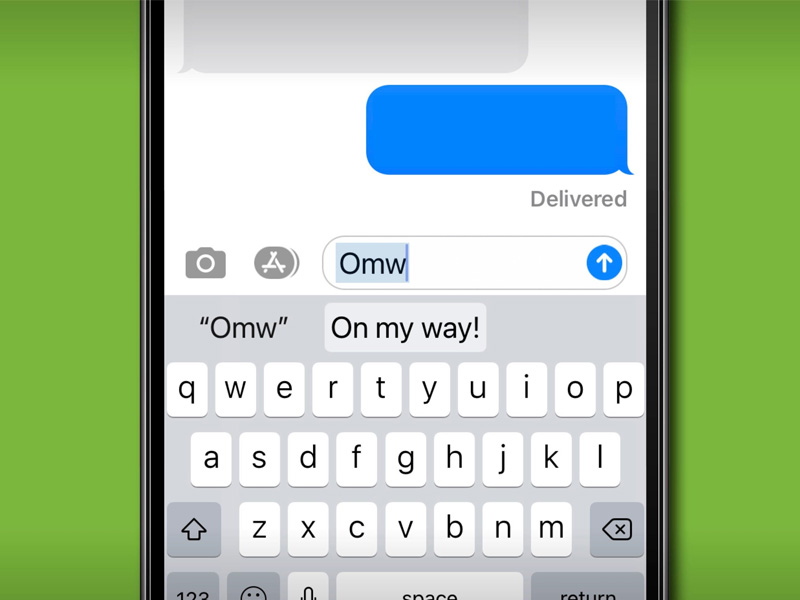
Tính năng phím tắt văn bản trên iPhone
Đảm bảo màn hình iPhone có thể hoạt động cảm ứng ổn định. Nếu gặp vấn đề về lỗi màn hình, bạn có thể tới cửa hàng Viện Di Động để thay màn hình iPhone chính hãng và có được thời gian sử dụng chất lượng tốt nhất.
2. Cách cài đặt phím tắt để lưu văn bản
Để sử dụng phím tắt văn bản trên iPhone, bạn hãy làm theo các bước như sau:
- Đầu tiên, mở ứng dụng Cài đặt trên iPhone.
- Đi tới mục Cài đặt chung và chọn mục Bàn phím.
- Chọn vào phần Thay thế văn bản.
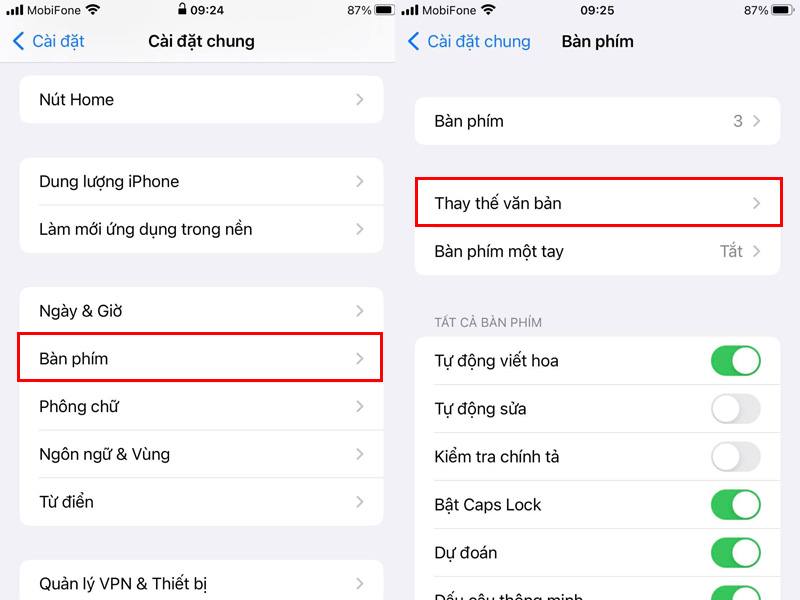
Vào mục Bàn phím và chọn Thay thế văn bản
- Nhấp vào biểu tượng “+” để thêm phím tắt văn bản mới.
- Hãy chọn một “Cụm từ” và “Phím tắt” bạn muốn để tạo một cụm từ thay thế.
- Nhấp vào “Lưu” để hoàn tất.
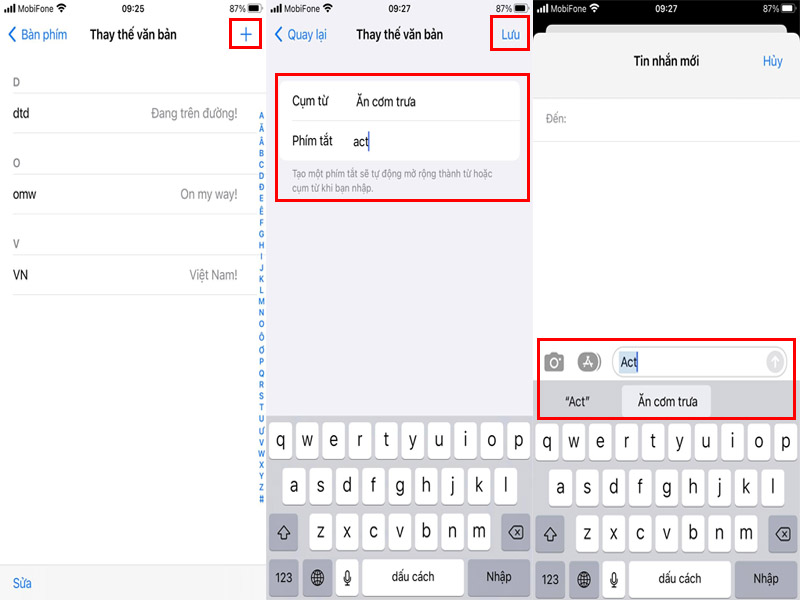
Cách tạo Cụm từ và Phím tắt trong Thay thế văn bản
Bây giờ, bạn có thể sử dụng phím tắt văn bản đã được tạo. Chỉ cần gõ phím tắt và bạn sẽ thấy cụm từ đầy đủ xuất hiện trên bàn phím. Bạn có thể nhấn vào cụm từ để chèn hoặc tiếp tục nhập bằng cách nhấn vào phím cách hoặc quay lại và cụm từ đó sẽ tự động được chèn.
- Xem thêm dịch vụ: Thay mặt kính iPhone
Đây là một tính năng tiết kiệm thời gian tuyệt vời để gõ các cụm từ dài hơn. Tính năng phím tắt văn bản cũng là một mẹo hữu ích trong việc gõ tên đường, giúp bạn có thể nhập toàn bộ địa chỉ trong tích tắc. Vì thế, hãy áp dụng trí tưởng tượng của mình để tạo thêm một số các cụm từ cần thiết trong cuộc sống hằng ngày nhé!
Bạn cảm thấy thế nào về cách tạo phím tắt văn bản tùy chỉnh trên iPhone? Hãy để lại phần bình luận bên dưới về suy nghĩ của các bạn cho chúng mình biết nhé. Cảm ơn các bạn đã đọc qua bài viết này.
Mọi chi tiết về dịch vụ, quý khách hàng liên hệ Viện Di Động bởi đây là Hệ thống chuyên sửa chữa các thiết bị công nghệ như Điện thoại di động, Máy tính bảng, Laptop, Apple Watch được hàng trăm ngàn khách hàng tin tưởng lựa chọn. Qua đó, quý khách hàng có thể sửa chữa thiết bị với giá cả hợp lý cùng với chế độ bảo hành rõ ràng.
- Gọi ngay: 1800.6729 (miễn phí) để được tư vấn chi tiết.
- Hoặc liên hệ fanpage Viện Di Động để được hỗ trợ nhanh nhất.
Xem thêm:
- 12 phím tắt tab vô cùng tiện lợi trên trình duyệt Chrome mà bạn có thể áp dụng hằng ngày
- 7 phím tắt thông minh này sẽ giúp bạn sử dụng bàn phím tốt hơn
- 7+ cách giúp bạn sử dụng iPhone lâu hơn khi không thể nâng cấp điện thoại mới
Viện Di Động








Bình luận & hỏi đáp